win7怎么查看系统隐藏文件
1、我们点击电脑的右侧栏左下角的圆图标开始菜单按钮
在右侧栏接着点击控制面板
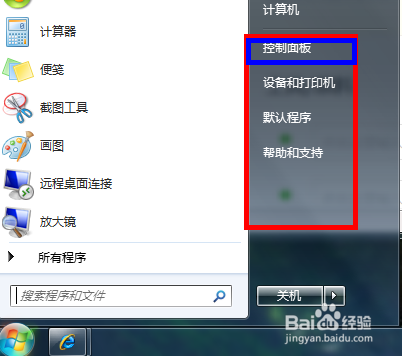
2、在类别下点击【外个性化观和】
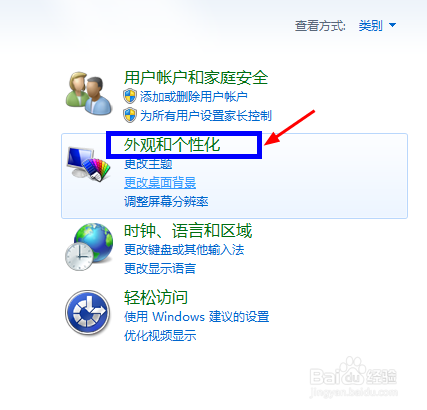
3、在图标下直接点文件夹选项即可
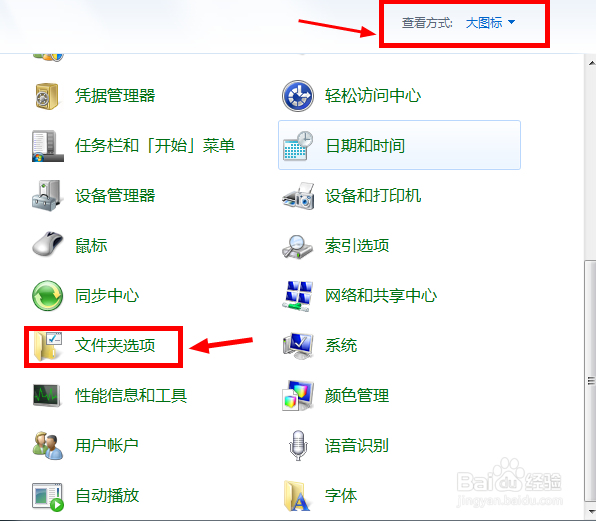
4、也可以点击计算机

5、在计算机窗口的左侧上角的组织里点击【文件夹和搜索选项】
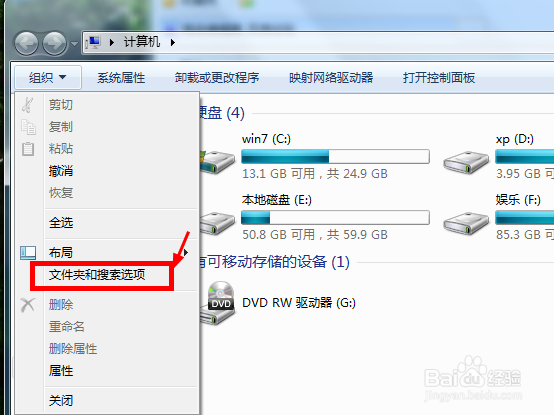
6、点击进入后【有个查看】我们点击他
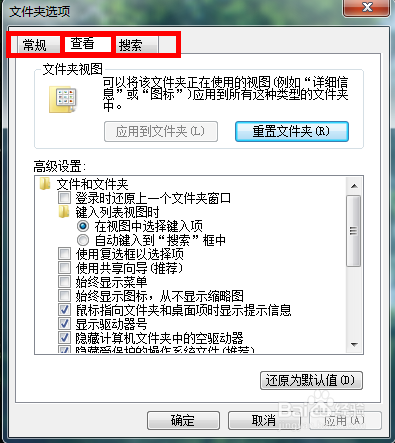
7、在下拉菜单中点击显示隐藏文件确定即可。当然查看系统隐藏需点击取消隐藏受保护的操作系统文件
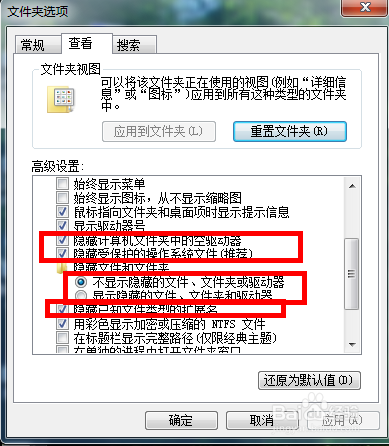
8、批处理查看隐藏方法,
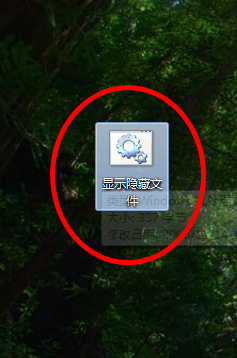
9、运行时建议使用以管理员身份运行,当然杀毒软件会提示警告忽略即可。
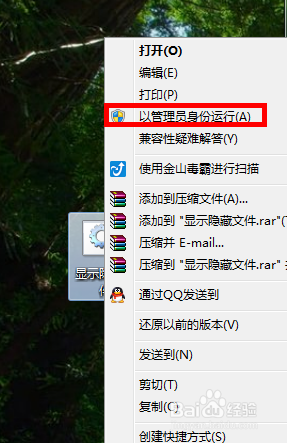
10、在桌面新建个文档文本把下面代码复制到文本里面
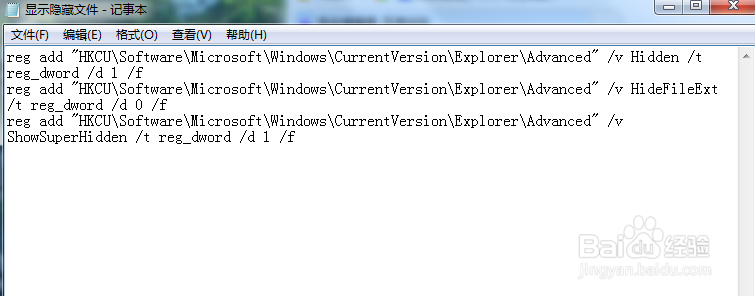
11、reg add "HKCU\Software\Microsoft\Windows\CurrentVersion\Explorer\Advanced" /v Hidden /t reg_dword /d 1 /f
12、reg add "HKCU\Software\Microsoft\Windows\CurrentVersion\Explorer\Advanced" /v HideFileExt /t reg_dword /d 0 /f
13、reg add "HKCU\Software\Microsoft\Windows\CurrentVersion\Explorer\Advanced" /v ShowSuperHidden /t reg_dword /d 1 /f
14、保存时一定要另存为保存类型改为所有文件,名字一定要加上.bat
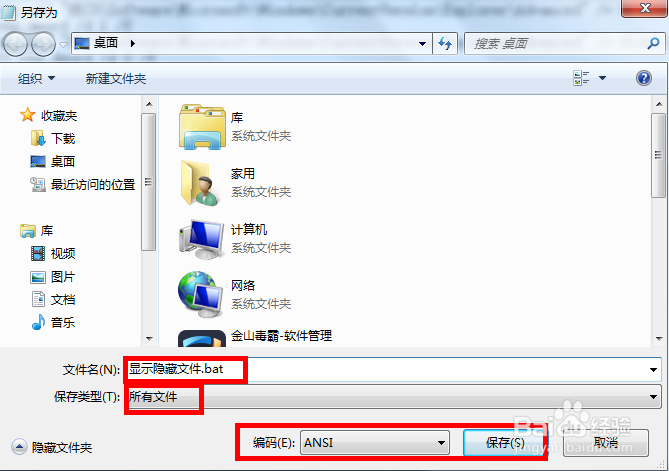
声明:本网站引用、摘录或转载内容仅供网站访问者交流或参考,不代表本站立场,如存在版权或非法内容,请联系站长删除,联系邮箱:site.kefu@qq.com。
阅读量:56
阅读量:50
阅读量:73
阅读量:34
阅读量:36